Sistemul de operare X este livrat cu utilitatea de arhivarecare poate fi utilizat pentru a extrage conținutul fișierelor comprimate zip sau pentru a crea arhive cu zip din fișierele și folderele dvs. prin opțiunile furnizate în meniul contextual cu clic dreapta. Fără a vorbi despre UI, aplicația funcționează în fundal și este destul de de bază. Ceea ce nu poate face utilitatea implicită este să creezi o arhivă a unui folder care să fie împărțit în fișiere zip mai mici, care să poată fi extrasă ca un întreg într-un singur folder. Există mai multe aplicații terțe disponibile care vă permit să faceți acest lucru, dar dacă doriți să o faceți rapid fără a utiliza o aplicație terță parte și nu vă deranjează să introduceți o comandă în acest scop, puteți face acest lucru cu ușurință din Terminal. În ceea ce urmează, vă vom arăta cum să utilizați o comandă Terminal pentru a crea cu ușurință arhive zip despărțite ale conținutului oricărui folder.
Trebuie să executați doar o comandă simplă pentru a crea arhiva împărțită, dar este important să înțelegeți sintaxa acesteia pentru a o personaliza pentru nevoile dvs. Comanda este următoarea:
zip -r -s MaximumSize ArchiveName.zip FolderName/
După cum sugerează și numele, partea MaximumSize estedimensiunea maximă posibilă pentru fiecare fișier împărțit. Este specificat ca număr și este în MB în mod implicit. Dacă doriți să schimbați dimensiunea fișierului, dar păstrați-l în MB, pur și simplu schimbați numărul. Dacă doriți ca dimensiunea fișierului să fie măsurată în alte unități, urmați numărul cu k pentru KB, g pentru GB și t pentru TB. ArchiveName.zip este numele în care fișierul zip primar al arhivei va fi salvat, iar FolderName / este folderul care conține tot ce doriți să împachetați în această arhivă.
Un exemplu ar fi:
zip -r -s 3g archive.zip FolderName/
Exemplul de mai sus va comprima totul în FolderName / în mai multe arhive împărțite de maximum 3 GB fiecare, cu numele fișierului principal arhivar.zip.

Nu ar trebui să trageți și să aruncați folderul pe care dorițiarhiva la Terminal deoarece adaugă întreaga cale a folderului la arhivă. Aceasta înseamnă că dacă ați decis să arhivați User / YourUserName / Desktop / imagini, arhiva creată va fi extrasă într-un folder numit User și va urma structura de directoare care se afla în calea inițială a folderului. Pentru a evita acest lucru, tastați singur folderul sau ștergeți calea după ce ați târât și aruncat folderul în Terminal. Necreditarea va fi ușor complicată, deoarece Utilitarul de arhivare nu va putea extrage fișierul zip. Puteți apela cu ușurință la aplicații gratuite precum Unarchiver, care este foarte faimos pentru platforma OS X. Asigurați-vă că nu extrageți conținutul arhivei în aceeași locație cu folderul original.
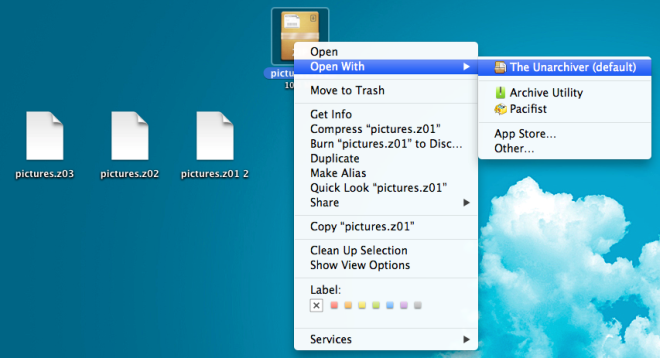
Există numeroase aplicații disponibile care vă permit să creați arhive împărțite, așa că dacă credeți că utilizarea acestei comenzi Terminal este dificilă, puteți utiliza iPackr în schimb.





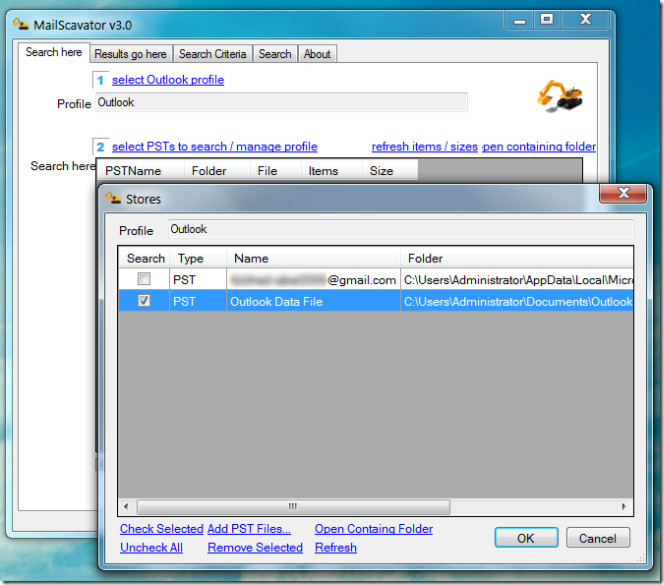







Comentarii